Som du kanskje har sett, har vi de siste dagene ansvaret for å løse de vanligste feilene du kan støte på når det er på tide å slippe ditt nye Xiaomi -armbånd. Vi har allerede angitt hvordan vi skal ta de første trinnene med armbåndet og hvordan vi mottar WhatsApp -varsler i bærbare. Nå forteller vi deg hvorfor du kontinuerlig taper synkronisering mellom Xiaomi Mi Band og mobilen.
Alle de som har kjøpt armbåndet i disse dager, enten i selskapets offisielle butikk, i en annen distributør, eller utnyttet salget på enheten, de har sikkert aldri hatt en annen bærbar enhet av merket i hendene, aldri bedre. Det er derfor, selv om de er "nybegynnere" med enheten, kan problemene deres enkelt løses, siden det samme vanligvis skjer som i tidligere generasjoner av enheten.
Hovedproblemet som brukerne ofte klager over er det, men å unngå det er så enkelt at Xiaomis egen app, Mi Fit, tilbyr forskjellige alternativer.
Er det et problem med telefonen, ikke armbåndet?

På dette tidspunktet er det hensiktsmessig å sjekke om problemet er med smarttelefonen eller Xiaomi -enheten. Hvis du kan koble en hvilken som helst enhet via Bluetooth til mobilen bortsett fra armbåndet, og armbåndet heller ikke kobles til en annen mobil, virker det klart hvor problemet er. Men det fungerer bra med andre mobiler bortsett fra din, opprinnelsen til feilen er kanskje ikke i selve mobilen, men i My Fit.
Android- og iOS -kompatibilitet
Selvfølgelig er det første du bør vite før du kjøper et armbånd at det bare er kompatibelt med mobiler som kjører på operativsystemet Google eller iOS. Hvis du har en funksjonstelefon, glem det.
De tekniske spesifikasjonene til armbåndet indikerer at det kan synkroniseres med en iPhone som fungerer med iOS fra versjon 9.0. Noe lignende skjer i Android, siden Mi Band er kompatibelt med alle mobiltelefoner som har en Android -versjon installert, for eksempel 4.4 KitKat eller høyere. Du kan sjekke versjonen av smarttelefonen din i menyen Innstillinger / Om enheten.
Mi Fit, nervesenteret til Mi Band

Merkets enhet hjelper deg med å spore alle dine daglige aktiviteter på smarttelefonen. Alt du trenger å gjøre er å koble Mi Smart -båndet ditt til telefonen din, og det gjøres gjennom Xiaomi Mi Fit -appen. Etter at mobilen din er paret med Mi Smart Band, vil du motta varsler og varsler om innkommende anrop, samt registrere all sportsaktivitet. Følg disse trinnene for å synkronisere begge terminalene:
- Last ned Mi Fit -appen fra Google Play Store for Android -enheter eller App Store for iPhone.
- Åpne Mi Fit -appen.
- Gi de nødvendige tillatelsene.
- Logg deg på Mi Fit -kontoen din. Hvis du ikke har en konto, kan du opprette en ny konto i Mi Fit ved å trykke på "opprett en konto nå" -knappen.
- Nå vil du se en skjerm i appen der du må velge enheten du vil koble til.
- Spill i "band".
- Bekreft nå forespørselen om sammenkobling på Mi Band.
- Trykk på det V-formede ikonet på armbåndet for å bekrefte sammenkoblingen.
Etter at du har paret armbåndet med telefonen, må du tillate varslingstilgang fra mobilinnstillingene for å motta varsler i sanntid. Du kan også aktivere eller deaktivere funksjoner som varsler om innkommende anrop fra innstillingsmenyen i Mi Fit -appen.
Unngå tap av synkronisering mellom Xiaomi Mi Band og mobilen
Hvis du har synkronisert det, men problemet er at armbåndet plutselig kobles fra mobilen, er det et par ting du kan gjøre. "Trikset" for å forhindre Xiaomi Mi Band i å koble fra telefonen, er å la armbåndet kjøre i bakgrunnen. Følg disse trinnene for å gjøre dette:
- Åpne MI Fit -appen og vent til den synkroniserer dataene fra armbåndet
- Klikk på profilen, ikonet som er plassert nederst på skjermen, i høyre hjørne
- I delen "Mine enheter" Velg "My Smart Band 4, 5, 6" eller modellen du har
- Blant de forskjellige konfigurasjonsalternativene, gå til "kjør i bakgrunnen" -menyen
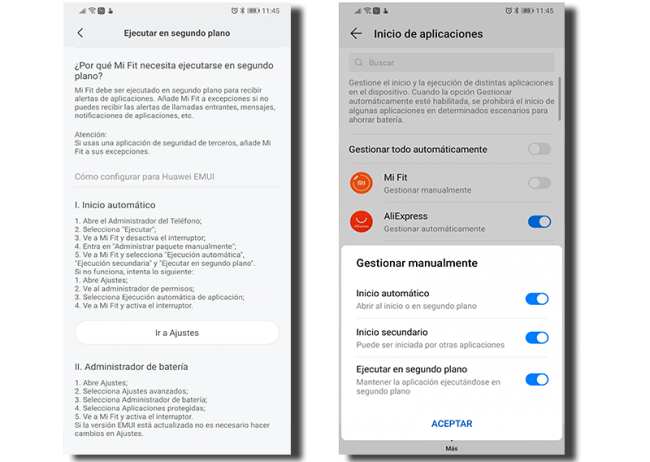
Her vil vi bli anbefalt de forskjellige handlingene som skal utføres i telefoninnstillingene for å forhindre at appen lukkes når vi låser mobilen, og dermed mister synkronisering mellom telefonen og My Band . Klikk på "Gå til Innstillinger" -alternativet for å administrere starten og kjøringen manuelt Mi Fit , slik at alternativene for Automatisk start, Sekundær start og Kjør i bakgrunnen er valgt, som vist på bildet.
Andre alternativer
Selve appen anbefaler andre innstillinger til forhindre Mi Fit -appen i å lukke regelmessig, og det er derfor treningsbåndet er koblet fra mobilen .
For eksempel fra Android multitasking, kan du blokkere Mi Fit -appen ved å skyve skjermen ned eller opp, avhengig av tilpasningslaget som er installert på mobilen. Dette vil gjøre at appen aldri lukkes og alltid kopiere informasjonen på armbåndet.
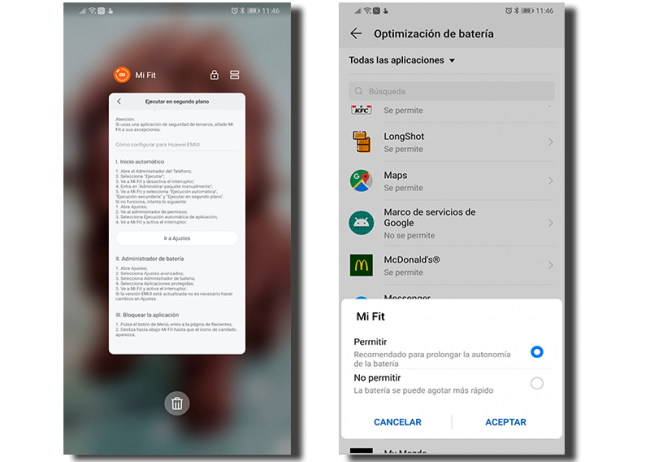
Batterisparingsinnstillingene kan også forårsake denne desynkroniseringen, så det mest hensiktsmessige er å åpne batterioptimalisering innstillinger på mobilen (dette navnet kan endres avhengig av operativsystemet som brukes) og aktiver bryteren som tilhører Xiaomi app.
Formater armbåndet
Hvis Mi Band fortsetter å gjøre rare ting, må du kanskje "rengjøre" det helt og begynne fra bunnen av. Du kan gjøre det både fra selve enheten og fra telefonen.
- Tilbakestill Xiaomi Mi Band fra armbåndet: Sveip opp til "Mer" -menyen, og velg "Innstillinger" nederst. På denne skjermen, se etter alternativene 'Fabrikkinnstilling', bekreft operasjonen, og når armbåndet slås av, synkroniser det med mobilen igjen som vi har sagt før.
- Tilbakestill Xiaomi Mi Band 4 fra programmet: Gå inn i Mi Fit -appen, berør profilen din og deretter det sammenkoblede Xiaomi Mi Band. Rull ned til bunnen, velg "Unpair" og bekreft operasjonen.
